趁著新的iPad Pro 發佈在即,心血來潮想記下一些我對於用iPad Pro 繪畫的使用感受和常用Apps的介紹,對於正考慮入手iPad Pro 作繪畫用途的朋友作個參考吧。

第一代iPad Pro 推出了三年,當年推出不久我已經急不及待入手,一直用到現在,仍然覺得它相當流暢,在用Procreate App 繪畫時,幾乎感覺不到延誤,完全不覺是三年前的機種(只是耗電速度有點快,尤其以高解析度繪畫的時候)。12.9吋的大屏幕,用來繪畫恰到好處,用Apple Pencil 繪畫的觸感我認為都比 wacom cintiq 更好。其中一個原因是由於iPad 的屏幕非常貼近表面,感覺筆尖好像真的碰得到畫面一樣,畫起來感覺更真實。(真實到我在畫素描的時候,常常會覺得手會被鉛筆弄髒!)

PaperLike 保護貼加強觸感
說到觸感,雖然 Apple Pencil 的軟膠筆頭可以稍為增加摩擦力,但在平滑的玻璃表面上繪畫感覺始終有點太滑,不如在紙上繪畫那麼有質感。後來在網上搜尋竟然發現了有人眾籌研發了一種聲稱可以模擬在紙上畫畫手感的屏幕保護貼,就叫做 PaperLike 。立即訂了回來試用,雖然與真正畫在紙上的感覺仍有一段距離,但觸感的確大有提升,而且由於它是帶磨沙的保護貼,所以也一併改善了反光的問題,但相對也令屏幕的對比度稍稍下降。

繪畫APP 的皇者 – Procreate
說完硬件,輪到軟件,亦即繪畫Apps。 Apps 正正是iPad 比起其他Android 平板強得多的地方。當中首屈一指的繪畫App, 就是早前提到的 Procreate App. 它是一個iPad 專用的App, 目前並沒有desktop 或Android 版(iPhone 倒有Procreate Pocket,但由於iPhone 不支援 Apple Pencil, 所以遠不如iPad 版好用)。 Procreate 是我在iPad 上用得最多也最喜歡的App,強項是功能強大,支援 Layers、transform、Magic wand 等Photoshop 上的工具,速度快,支援超高解析度 canvas (視乎iPad 的新舊,我的iPad Pro 第一代已經可以支援到 8,000 X 6,000px 以上) ,可以自訂筆刷的特性,也可匯入網上的筆刷、內置timelapse 記錄繪畫過程,也可以匯出成帶有圖層的PSD!誇張點說,喜歡繪畫的人,只有安裝這一個App 就已經足夠了。
幾可亂真的水彩效果 – Adobe Photoshop Sketch
如果真的想多試其他繪畫App, 其實軟件巨人Adobe 也有推出一款叫 Adobe Photoshop Sketch 的App (名稱非常混淆,既和 Photoshop 無關,也和 Sketch App 無關)。它和Procreate 一樣是一個bitmap drawing app,但功能簡單得多,介面也相當簡潔。當中最吸引我的地方是它的水彩,能夠模擬出水在流動的效果,在一種顏色上添上另一種色時,也能看到顏料慢慢混在一起的動態,非常有趣!但也許由於需要大量運算,用大筆刷畫的時候會有點延遲就是。
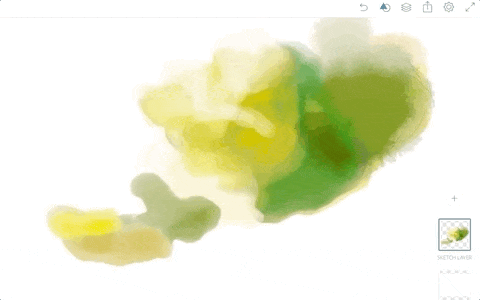
iPad 上的Ai – Affinity Designer
以上兩個App都是主打Bitmap Drawing(點陣式繪圖),模擬出近似真實繪畫的媒材,但假如你喜歡的是更為digital 感覺的Vector Drawing(向量繪圖)的話,Affinity Designer for iPad 也許更適合你。這個App才推出幾個月,我也還未有機會好好試用(因為本身不太擅長Vector Drawing),它基本上就像Adobe Illustrator 的iPad 版,功能非常強大,同時支援Bitmap 與 Vector 繪圖,也有Layers 和Symbol 等平面設計很重要的功能。

總結
用了三年,基本上非常滿意 iPad Pro + Apple Pencil 這個組合,以上只是簡單介紹了幾個自己比較喜歡的iPad 繪畫Apps,過幾天Apple 將會發佈全新設計的iPad Pro,希望除了外觀上的變化外,功能上也會為愛畫畫的人帶來驚喜!







